随着网络技术的迅猛发展,家庭和企业对于网络设备的需求日益增长。中国联通推出的C型网关,以其便捷的配置和强大的功能,成为许多用户的首选。但是,如何正确地进通C型网关的管理界面,进行必要的设置和管理呢?本文将为您详细介绍联通C型网关进入管理界面的操作步骤,并提供一些实用的技巧和常见问题解答。
一、了解联通C型网关及其管理界面
在开始之前,我们需要对联通C型网关有一个基本的了解。联通C型网关,通常指的是中国联通提供的定制版宽带接入设备,用于连接互联网和用户的局域网。管理界面是用户对网关进行设置和管理的重要平台,它允许用户查看网络状态、修改无线网络设置、管理连接的设备等。
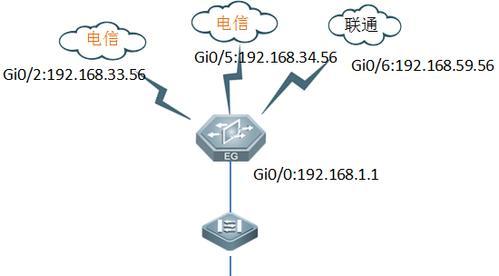
二、联通C型网关进入管理界面的步骤
1.确定网关的IP地址
您需要知道C型网关的管理界面IP地址,这是进入管理界面的“钥匙”。一般来说,对于中国联通的C型网关,IP地址通常是`192.168.1.1`,或者在网关的标签上直接标明了管理IP地址。如果不确定,可以通过电脑查看网络连接详情获取。
2.网关连接
确保您的计算机与C型网关连接。可以使用有线连接或无线连接,只要确保计算机能够正常访问网关即可。
3.打开浏览器并输入管理界面IP地址
打开任意浏览器,输入上一步骤确认的IP地址(例如`http://192.168.1.1`),然后按回车键。通常,浏览器会自动跳转到登录页面。
4.登录管理界面
在登录页面,您需要输入正确的用户名和密码。如果您是第一次登录,建议使用默认的用户名和密码(一般在网关的用户手册或标签上有提供),之后根据提示修改为更安全的登录凭证。
5.开始设置和管理
登录成功后,您就可以根据需要设置和管理网关了。常见设置包括更改无线网络名称(SSID)、设置无线密码、管理连接的设备等。
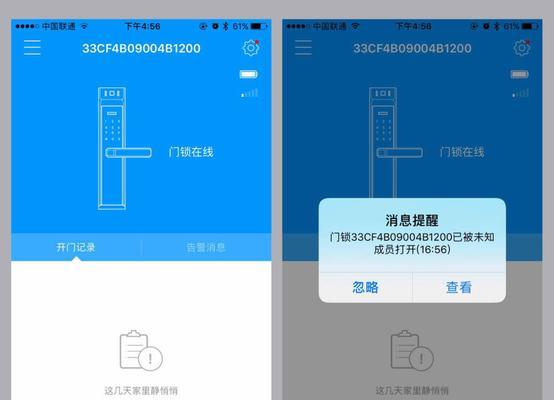
三、常见问题解答
问题1:忘记登录用户名和密码怎么办?
答:如果忘记了登录用户名和密码,通常需要通过重置网关来解决。这通常涉及到使用小针或笔尖按住网关背后的重置按钮几秒钟,直至指示灯重置。但请注意,重置操作可能会导致所有自定义设置丢失。
问题2:无法访问管理界面IP地址
答:如果无法访问管理界面IP地址,请检查以下几点:
确保您的设备已经连接到网关。
尝试清除浏览器缓存或使用不同的浏览器。
如果使用的是无线连接,请尝试更换为有线连接。
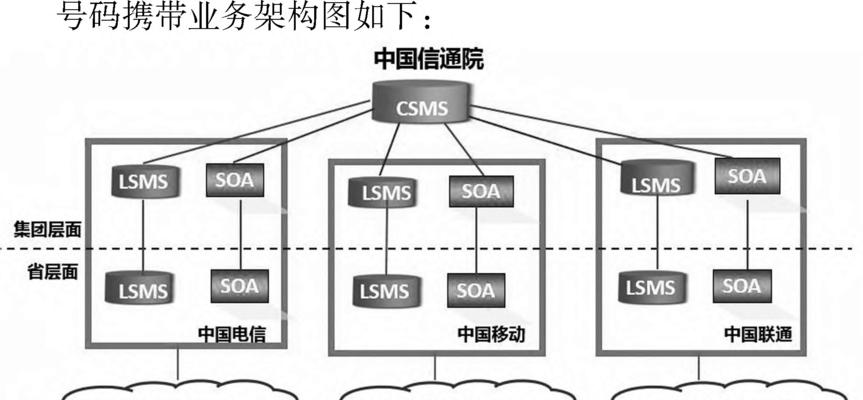
四、实用技巧
技巧1:定期更改管理界面登录密码
为了保证网络安全,建议定期更换管理界面的登录密码,使用复杂且独特的密码组合。
技巧2:保存登录凭证
为了避免忘记登录凭证,建议在安全的地方记录下来,并定期检查记录的准确性。
五、
通过本文的介绍,您应该已经能够轻松地进入并管理您的联通C型网关。记住,正确地设置和管理网络设备,对于保障网络的稳定性和安全性至关重要。如果在操作过程中遇到任何问题,不妨参考本文中的常见问题解答或联系联通客服获取帮助。希望您能够通过这些步骤,享受到更加便捷和高效的网络服务。




